Cómo Ordenar Canciones en Playlist de Spotify
Crear la lista de reproducción perfecta de Spotify es todo un arte, pero a veces el orden predeterminado no da en el clavo. Esta guía profundizará en la personalización de las listas de reproducción y te mostrará cómo mejorar el orden de las canciones. Por defecto, Spotify ordena tu lista de reproducción en función del orden en el que has añadido las canciones.
Aunque esto puede funcionar para listas de reproducción más cortas, las recopilaciones más extensas o las listas cuidadosamente seleccionadas podrían beneficiarse de una distribución más estratégica. No te preocupes, ya que exploramos la sencilla pero potente técnica de arrastrar y soltar pistas para lograr la armonía deseada en la lista de reproducción.
Parte 1. Cómo reorganizar canciones en la lista de reproducción de Spotify en el escritorio
Crear la lista de reproducción perfecta es todo un arte, y con la sencilla interfaz de Spotify, crear tu viaje musical es aún más agradable. A continuación, nos adentraremos en los detalles para reorganizar las canciones de tu lista de reproducción de Spotify en el escritorio, ofreciéndote opciones manuales y masivas para tu comodidad.
Los pasos para reordenar la lista de reproducción de Spotify manualmente
La reordenación manual es el método más rápido y sencillo para listas de reproducción con un número limitado de canciones. Sigue estos sencillos pasos:
- 1.Abre Spotify: Abre la aplicación de escritorio de Spotify y navega hasta la lista de reproducción que quieras reorganizar.
- 2.Accede a las opciones del menú: Localiza los tres puntos junto al nombre de la lista de reproducción. Haz clic en ellos para que aparezca un menú desplegable.
- 3.Selecciona "Editar": Selecciona la opción "Editar" del menú. Se abrirá la lista de reproducción en modo de edición.
- 4.Ajusta el orden de las canciones: Verás un icono de menú junto al título de cada canción. Haz clic en él y podrás arrastrar y soltar canciones para reorganizarlas según tus preferencias.
- 5.Guarda los cambios: Después de reorganizar tu lista de reproducción, guarda los cambios saliendo del modo de edición.
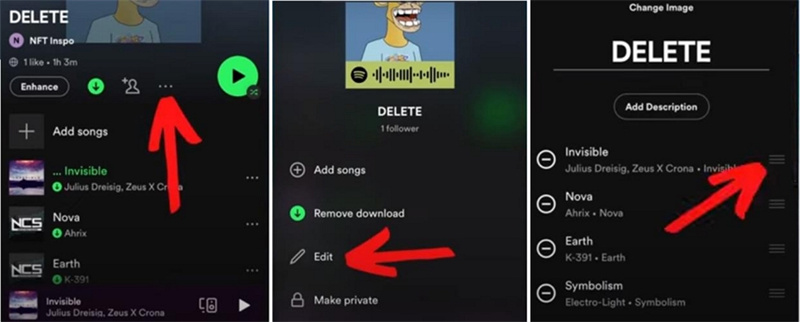
Estos pasos son útiles para las listas de reproducción con un número manejable de canciones, ya que ofrecen una forma rápida y personalizada de personalizar tu experiencia de escucha.
Cómo reorganizar listas de reproducción en Spotify de forma masiva
Reorganizar manualmente cada canción puede parecer abrumador cuando se trata de listas de reproducción más extensas. Afortunadamente, Spotify ofrece una función de reordenación masiva que simplifica el proceso. He aquí cómo hacerlo:
1. Selecciona la lista de reproducción:Abre la aplicación Spotify y elige la lista de reproducción que quieras reordenar.
2. Elige los criterios de ordenación:Selecciona las canciones que deseas ordenar por título, ya sea por álbum, artista o fecha.

3. Edita y selecciona todo: Haz clic en "Editar" y, a continuación, elige "Seleccionar todo" para resaltar todas las canciones de la lista de reproducción.

4. Corta y pega:Una vez seleccionadas todas las canciones, ve a "Cortar" y "Pegar". Esta acción reordenará automáticamente la lista de reproducción en función de los criterios elegidos.

5. Completa el proceso:Después de pegar, tu lista de reproducción se reordena según tus criterios de selección.
Nota: Actualmente, Spotify sólo admite la reorganización masiva en el orden de Fecha de adición, Álbum, Artista y Título.
Con estos sencillos pasos, puedes reorganizar sin esfuerzo tus listas de reproducción de Spotify, tanto si prefieres un enfoque práctico como si prefieres la eficacia de la reorganización masiva.
Parte 2. Cómo cambiar el orden de las listas de reproducción en el móvil
Para cambiar el orden de tu lista de reproducción en la aplicación móvil de Spotify, sigue estos sencillos pasos:
- Abre la aplicación Spotify en tu dispositivo móvil y elige la lista de reproducción que quieras modificar.
- Busca el icono de los tres puntos en la parte superior de la lista de reproducción y pulsa sobre él.
- En el menú desplegable, selecciona "Editar lista de reproducción".
- Mantén pulsada la pista que deseas reubicar.
- Arrastra la pista al lugar que prefieras dentro de la lista de reproducción.
- Repite este proceso hasta que todas las pistas estén en el orden deseado.
- Cuando estés satisfecho, pulsa el botón "Hecho" en la esquina superior derecha para guardar los cambios. Ahora, disfruta de tu lista de reproducción personalizada sin problemas.
Parte 3. Bonus: Descarga la lista de reproducción de Spotify al ordenador
En esta sección de bonus, te presentamos HitPaw Spotify Music Converter, un software muy fácil de usar que te permite descargar listas de reproducción de Spotify a tu ordenador, asegurándote una escucha offline ilimitada. Este método presenta claras ventajas sobre el proceso de descarga oficial que ofrece Spotify.
Ventajas de HitPaw Spotify Music Converter
- Libertad de formatos: HitPaw Spotify Music Converter permite convertir canciones, álbumes, listas de reproducción y podcasts a MP3, M4A o WAV. Esta versatilidad asegura que puedas disfrutar de tu música en el formato de tu elección.
- Calidad sin pérdidas: El software preserva la calidad del audio manteniendo las etiquetas ID3 sin pérdidas durante la conversión. Esto significa que obtendrás música de alta calidad sin ningún compromiso.
- Conversión por lotes: HitPaw Spotify Music Converter permite la conversión por lotes, ahorrando tiempo y esfuerzo. Puedes convertir varias canciones, listas de reproducción o álbumes simultáneamente.
- Conserva las canciones de Spotify de forma permanente incluso después de que caduque la suscripción
Pasos para descargar listas de reproducción de Spotify al ordenador
Paso 1:Descarga gratis HitPaw Univd en un ordenador PC o Mac. Ejecútalo, ve a la caja de herramientas y elige "Spotify Music Converter".

Paso 2:Para disfrutar libremente de la música en el reproductor web de Spotify y descargar música con calidad sin pérdidas, te recomendamos que inicies sesión en tu cuenta de Spotify haciendo clic en el botón "Iniciar sesión" situado en la esquina superior derecha.

Paso 3:Explora y disfruta de millones de canciones con el reproductor web Spotify integrado en HitPaw Spotify Music Converter. Busca tu artista o canción favorita. Para descargar una lista de reproducción de Spotify, sólo tienes que abrirla y hacer clic en el botón "Descargar" situado junto a la barra de direcciones del navegador.

Paso 4:Una vez que hagas clic en el botón "Descargar", el software analizará la pista, la lista de reproducción, el artista o el álbum elegidos. Cambia a la pestaña "Convertir" para previsualizar las canciones.

Paso 5:En la opción "Convertir todo a", elige el formato de salida deseado para tus archivos de música. HitPaw Spotify Music Converter soporta MP3, M4A, WAV y FLAC sin pérdida de calidad.

Paso 6:Haz clic en el botón "Convertir todo" para iniciar el proceso de conversión por lotes. HitPaw Spotify Music Converter convertirá eficientemente tus canciones de Spotify con una velocidad 120x más rápida.

Con estos sencillos pasos, ya puedes disfrutar de tus listas de reproducción favoritas de Spotify sin problemas y sin conexión en tu ordenador.
En resumen
Reorganizar canciones en tu lista de reproducción de Spotify es muy fácil, lo que mejora tu experiencia musical. Siguiendo los sencillos pasos descritos, puedes personalizar tus listas de reproducción para adaptarlas a tu estado de ánimo. Sin embargo, para aquellos que busquen la comodidad añadida de escuchar sin conexión y sin restricciones, pueden utilizar HitPaw Spotify Music Converter.
Esta sencilla herramienta te permite descargar tus listas de reproducción favoritas de Spotify directamente a tu ordenador, garantizando un acceso ilimitado incluso sin conexión a Internet. Sus claras ventajas sobre el proceso de descarga oficial de Spotify lo convierten en un valioso complemento para los entusiastas de la música que buscan disfrutar de sus canciones favoritas sin complicaciones. ¡Mejora tu viaje musical con HitPaw Spotify Music Converter hoy mismo!

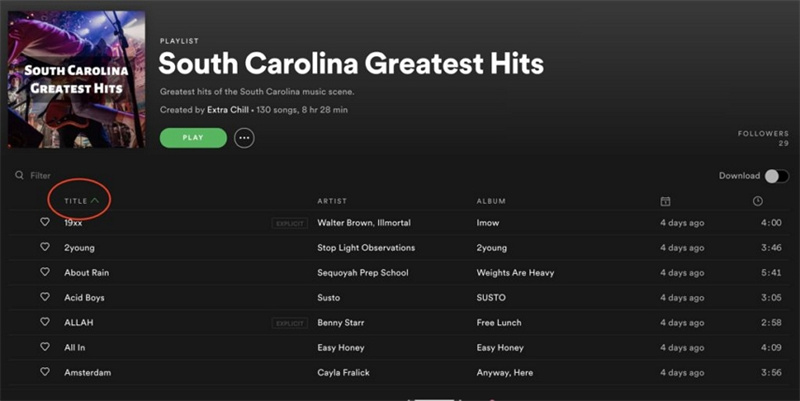
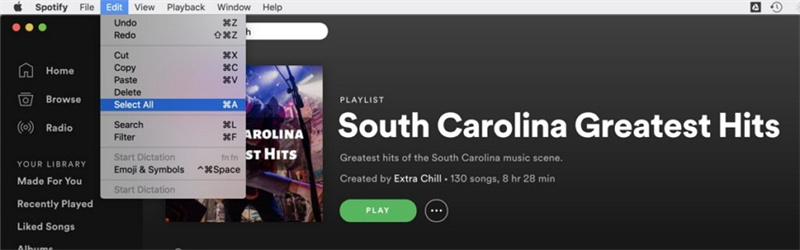





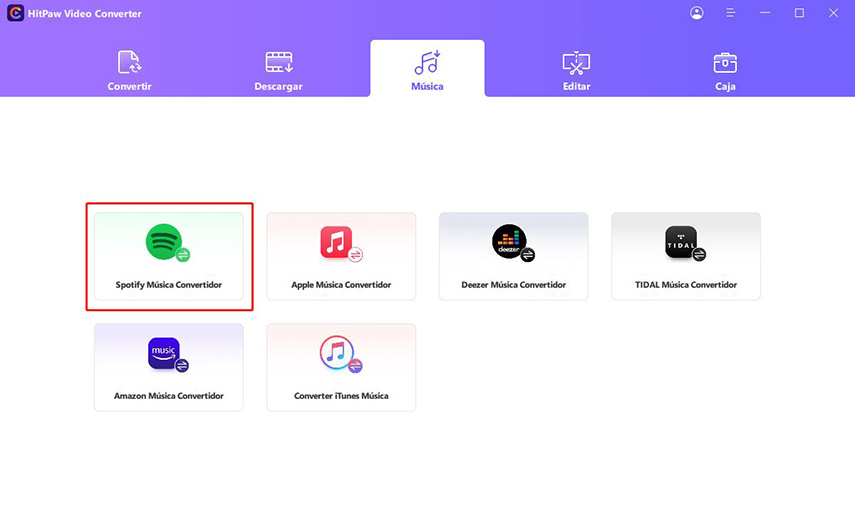
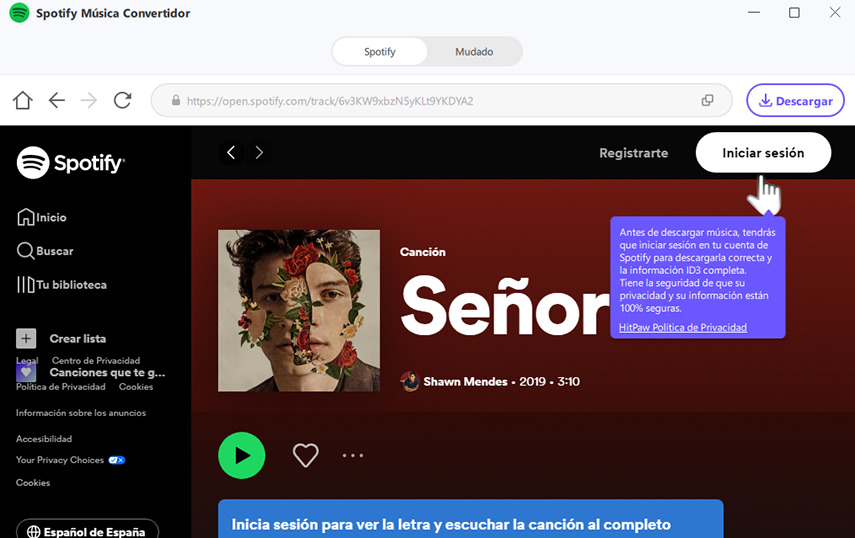
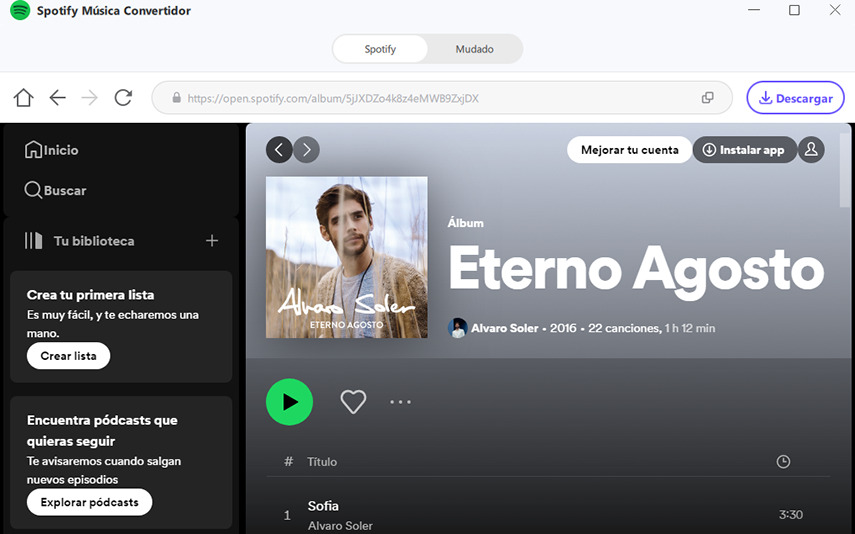
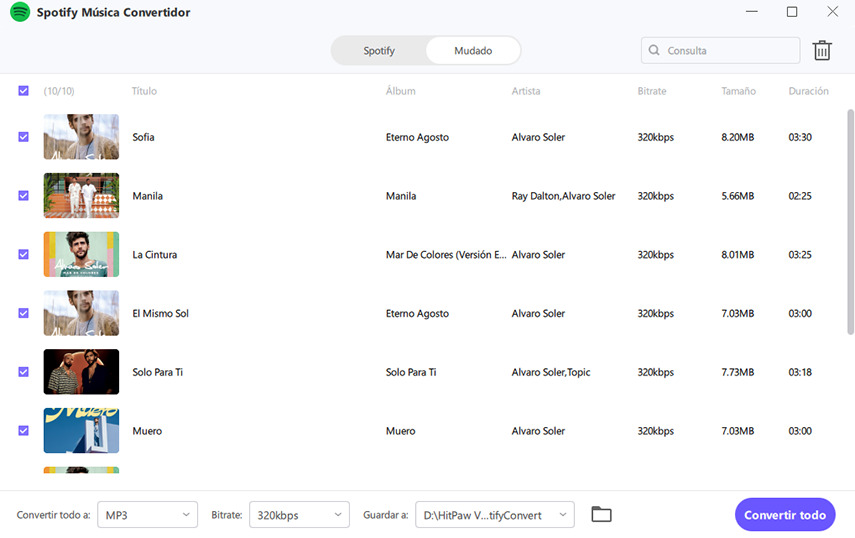
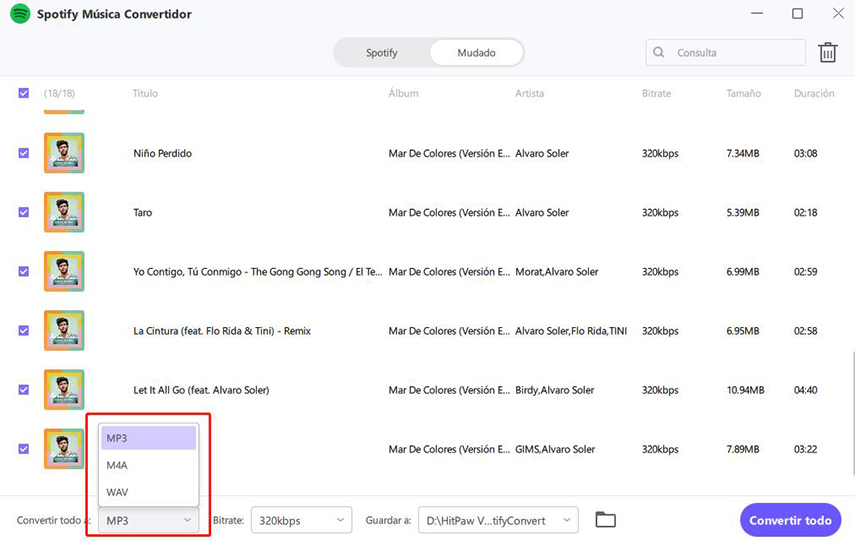
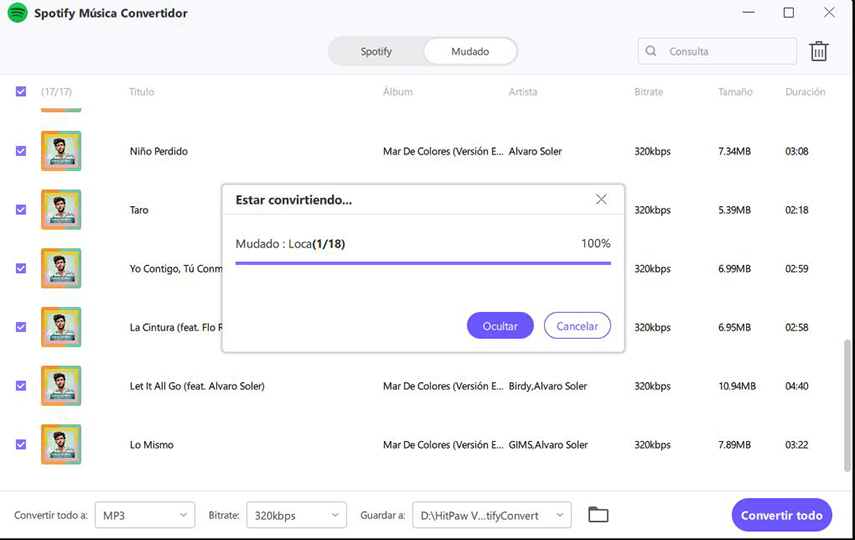

 HitPaw Edimakor
HitPaw Edimakor HitPaw Univd
HitPaw Univd 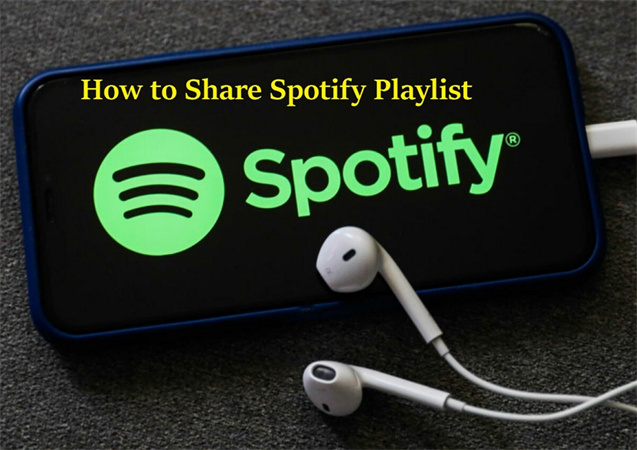

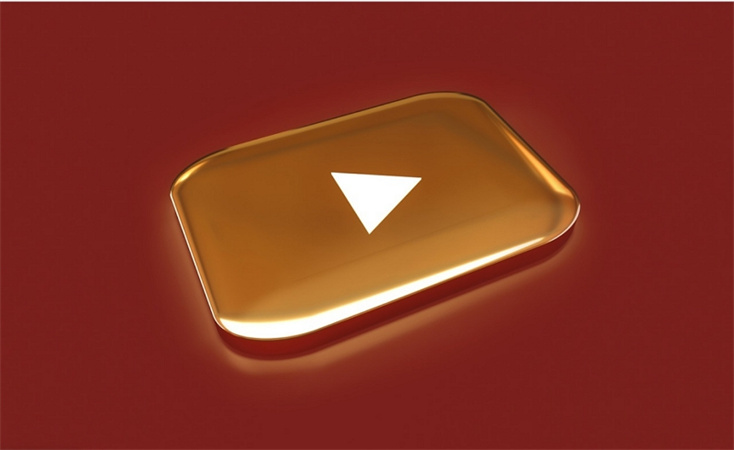

Compartir este artículo:
Valorar este producto:
Juan Mario
Redactor jefe
Trabajo como autónomo desde hace más de cinco años. He publicado contenido sobre edición de video, edición de fotos, conversión de video y películas en varios sitios web.
Más ArtículosDejar un comentario
Introduce tu opinión sobre los artículos de HitPaw